Jak przetłumaczyć swoją stronę internetową za pomocą wielojęzycznej wtyczki WordPress?
Opublikowany: 2019-02-05Czy Twoja witryna WordPress jest dostępna tylko w jednym języku?
Obecnie około 75% z ponad 4 miliardów użytkowników Internetu przegląda i komunikuje się w językach innych niż angielski.
Oznacza to, że jednojęzyczna strona internetowa może nie mieć szansy na dotarcie do jak największej liczby potencjalnych odbiorców.
W tym poście dowiesz się więcej o korzyściach płynących z wielojęzyczności, a także o tym, jak możesz użyć wielojęzycznej wtyczki WordPress do przetłumaczenia całej witryny WordPress w ciągu zaledwie kilku minut ( na przykładzie motywu WoonderShop WooCommerce ).
Korzyści z używania wielojęzycznej wtyczki WordPress
Zacznijmy od początku…
Jeśli Twoja witryna ma odwiedzających mówiących innym językiem, oferowanie wielu języków oznacza dla nich lepsze wrażenia użytkownika. Aby szybko sprawdzić, jakimi językami mówią Twoi użytkownicy i skąd pochodzą, możesz skorzystać z obszaru Geo w raporcie Odbiorcy Google Analytics.
Nic dziwnego, że większość osób – około 90% ankietowanych – zawsze woli odwiedzać witrynę w ich własnym języku , jeśli jest dostępna . Ponadto 45% respondentów w tej ankiecie nigdy nie używa w Internecie innego języka niż własny.
Nie chodzi tylko o to, by mieć globalną publiczność. Istnieje wiele lokalizacji, w których ludzie na tym samym obszarze geograficznym mówią różnymi podstawowymi językami. Na przykład US Census Bureau szacuje, że ponad 44% rodzin w Kalifornii posługuje się w domu językiem innym niż angielski.
Wyższe współczynniki konwersji w handlu elektronicznym
Jeśli używasz motywu WoonderShop do prowadzenia sklepu eCommerce, utworzenie wielojęzycznego sklepu eCommerce dobrze łączy się z naciskiem WoonderShop na optymalizację konwersji.
42% ankietowanych nigdy nie kupuje produktów w różnych językach, co oznacza, że możesz przegapić skarb potencjalnych klientów, zwłaszcza jeśli wysyłasz produkty na całym świecie. Korzystając z wielojęzycznej wtyczki WordPress, aby oferować swój sklep w wielu językach, możesz dotrzeć do tych odbiorców i przekształcić ich w klientów.
Większy ruch organiczny i lepsze SEO
Wreszcie, użycie wielojęzycznej wtyczki WordPress pozwala rozpocząć ranking zapytań Google w różnych językach.
Na przykład, jeśli ludzie wyszukują „niebieski widżet” 2000 razy w miesiącu w języku angielskim i 1000 razy w miesiącu w języku słoweńskim, zasadniczo zwiększyłeś potencjalny ruch organiczny o 50% dzięki przetłumaczeniu istniejących stron na nowy język.
Narzędzie Google Market Finder może pomóc oszacować, jak duża jest potencjalna grupa odbiorców w różnych językach/lokalizacji:
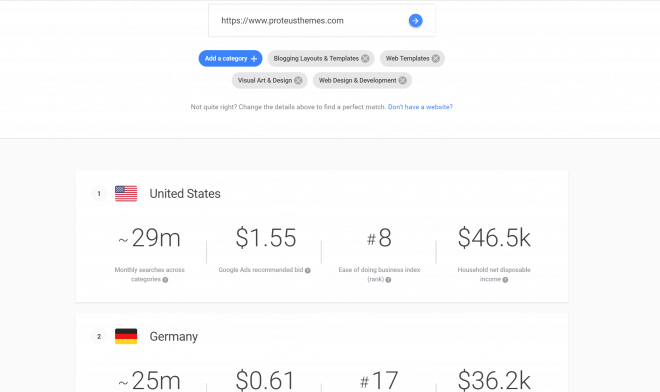
Wielojęzyczna wtyczka Weglot WordPress ułatwia tłumaczenie
Weglot to popularna wielojęzyczna wtyczka WordPress, która pomaga stworzyć działającą wielojęzyczną witrynę w zaledwie kilka minut.
Aby to osiągnąć, Weglot używa automatycznego tłumaczenia maszynowego, aby natychmiast przetłumaczyć Twoją witrynę po skonfigurowaniu wtyczki.
Weglot tworzy w pełni indeksowalną, przyjazną dla SEO wersję Twojej witryny dla każdego wybranego języka.
A jeśli chcesz jeszcze bardziej dopracować domyślne tłumaczenia maszynowe, możesz wejść i z łatwością przeprowadzić ludzką recenzję wszystkich swoich tłumaczeń, a nawet zlecić tłumaczenie profesjonalnym redaktorom bezpośrednio z interfejsu Weglot.
Jak skonfigurować Weglota i przetłumaczyć swoją witrynę WordPress?
Chcesz rozpocząć dodawanie wtyczki wielojęzycznej do swojej witryny? Po prostu postępuj zgodnie z tymi instrukcjami krok po kroku, aby przetłumaczyć swoją witrynę za pomocą wtyczki dla swojej witryny w wielu językach tutaj z Weglot.
Krok 1. Zainstaluj i aktywuj wtyczkę wielojęzyczną Weglot
Aby rozpocząć, przejdź do pulpitu WordPress i przejdź do Wtyczki → Dodaj nowy, aby zainstalować darmową wielojęzyczną wtyczkę Weglot z WordPress.org:
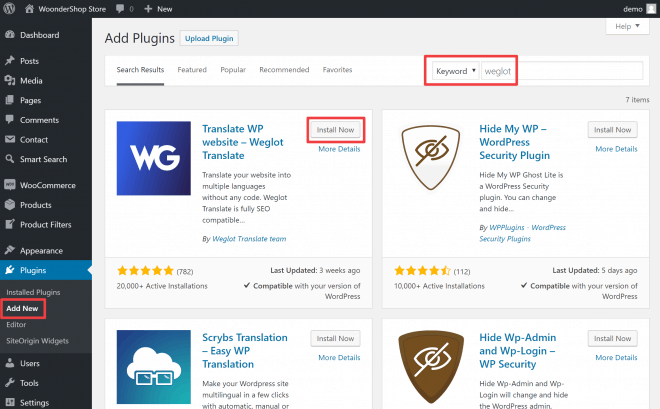
Krok 2. Utwórz darmowe konto Weglot
Następnie musisz zarejestrować darmowe konto Weglot, aby aktywować wtyczkę.
Aby to zrobić, przejdź do strony rejestracji Weglot i wprowadź swoje dane:
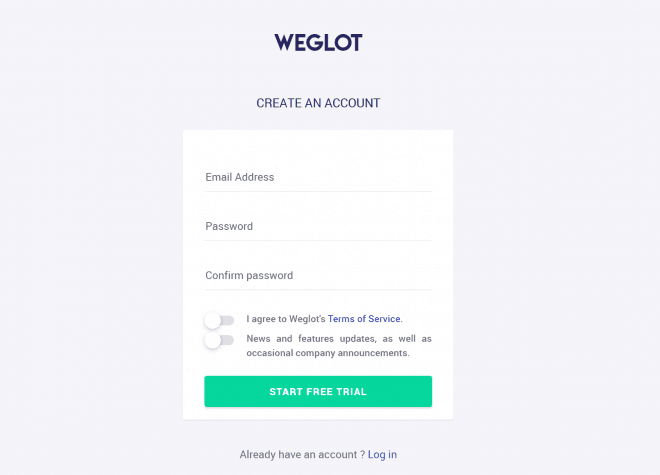
Po zarejestrowaniu Weglot wyśle link aktywacyjny na Twój adres e-mail. Po kliknięciu tego linku powinna otworzyć się strona zawierająca Twój „klucz API” ( możesz również przejść bezpośrednio do pulpitu nawigacyjnego, aby znaleźć swój klucz API ):
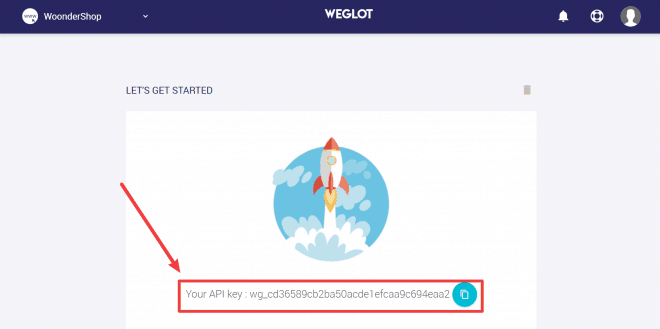
Ten klucz API łączy Twoją witrynę WordPress z kontem Weglot.
Krok 3. Dodaj klucz API do Weglota i wybierz języki, aby przejść na wielojęzyczność
Następny:

- Skopiuj klucz API z pulpitu nawigacyjnego Weglot
- Przejdź do zakładki Weglot w swoim panelu WordPress
- Wklej klucz API do pola Klucz API
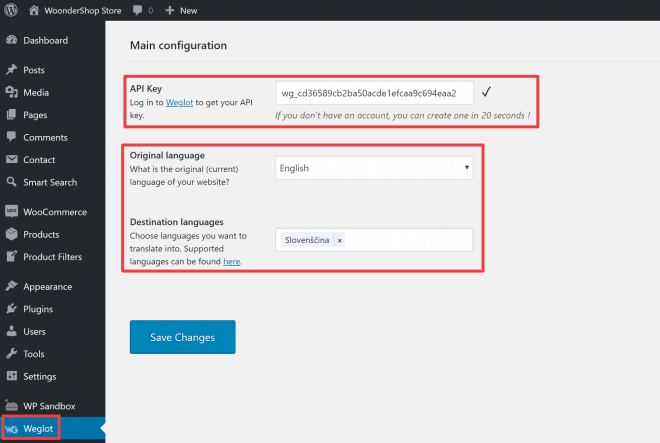
Poniżej musisz również wybrać:
- Język oryginalny – aktualny język Twojej witryny.
- Języki docelowe — co najmniej jeden język, na który chcesz przetłumaczyć zawartość swojej witryny.
Po dokonaniu wyboru kliknij przycisk Zapisz zmiany .
Następnie Weglot automatycznie przetłumaczy Twoją witrynę na wybrany język docelowy.
Gratulacje! Oficjalnie przetłumaczyłeś swoją witrynę za pomocą wielojęzycznej wtyczki WordPress:
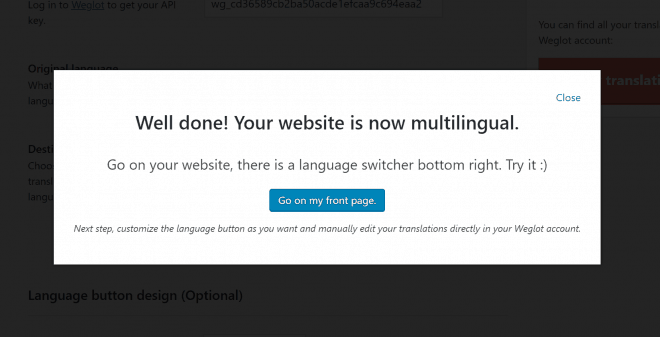
Krok 4: Dostosuj przycisk przełącznika języka (jeśli chcesz)
Oprócz korzystania z tłumaczenia maszynowego do pełnego przetłumaczenia witryny, Weglot domyślnie automatycznie dodaje również przełącznik języka w prawym dolnym rogu witryny.
Możesz wyświetlić podgląd tego przełącznika języków, odwiedzając fronton swojej witryny:
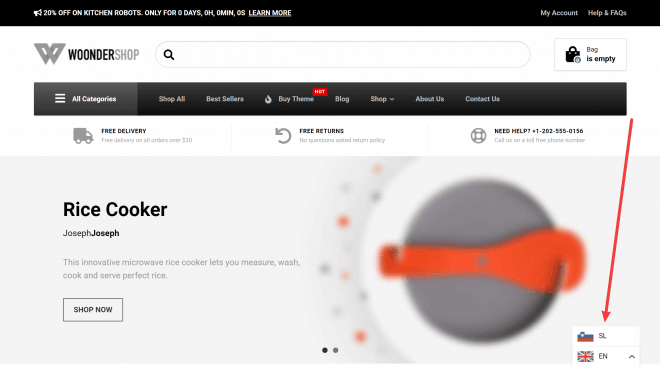
Jeśli chcesz zmienić sposób działania przełącznika języka lub jego lokalizację, możesz użyć nowych ustawień w obszarze Weglot pulpitu WordPress:
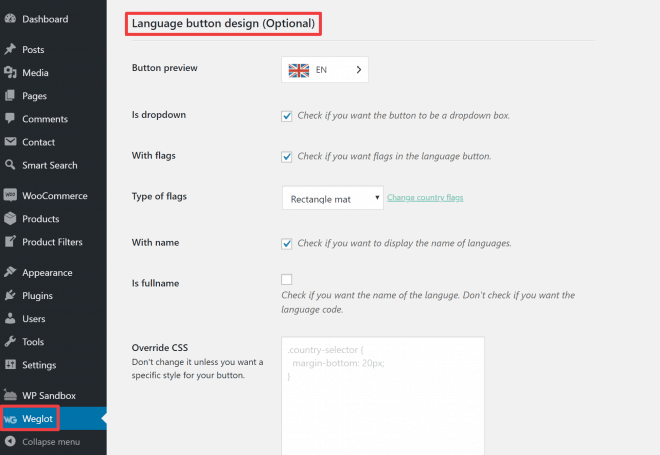
Jak zarządzać tłumaczeniami (w tym tłumaczeniem treści ProteusThemes)
Po wykonaniu powyższych kroków w celu skonfigurowania wielojęzycznej wtyczki Weglot WordPress, większość innych czynności wykonasz na pulpicie nawigacyjnym chmury Weglot, a nie na pulpicie nawigacyjnym WordPress.
Pulpit nawigacyjny w chmurze Weglot to miejsce, w którym:
- Zarządzaj i sprawdzaj tłumaczenia
- Edytuj tłumaczenia
- Zlecaj tłumaczenia profesjonalnym tłumaczom
Aby rozpocząć, zaloguj się do pulpitu nawigacyjnego Weglot. Tutaj zobaczysz podstawowe podsumowanie tłumaczeń Twojej witryny, a także menu po lewej stronie.
Z tego menu możesz uzyskać dostęp do dwóch różnych sposobów zarządzania wszystkimi tłumaczeniami ( w tym zawartością motywu ProteusThemes ).
Lista tłumaczeń
Po pierwsze, możesz użyć interfejsu Listy tłumaczeń . W tym interfejsie zobaczysz obok siebie oryginalną wersję treści i przetłumaczone wersje.
Aby znaleźć i przetłumaczyć określony fragment tekstu — na przykład ciąg z motywu — możesz skorzystać z wielu opcji wyszukiwania i filtrowania na pasku bocznym:
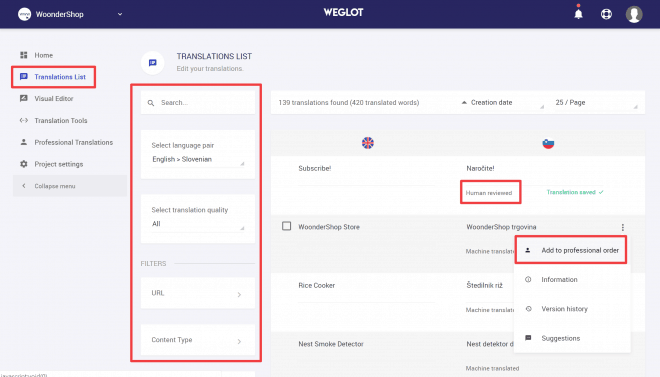
Oprócz możliwości edycji tłumaczeń, ten interfejs będzie również:
- Oznacz tłumaczenia jako „Przejrzane przez człowieka”, aby łatwiej śledzić Twoją pracę
- Pozwól zlecić niektóre/wszystkie tłumaczenia profesjonalnym tłumaczom
Edytor wizualny
Weglot zawiera również edytor wizualny , który pozwala zarządzać tłumaczeniami na podglądzie witryny na żywo.
Aby przetłumaczyć dowolny fragment tekstu – w tym tekst z ProteusThemes lub WooCommerce – po prostu najedź kursorem na tekst, który chcesz przetłumaczyć i kliknij ikonę zielonego ołówka :
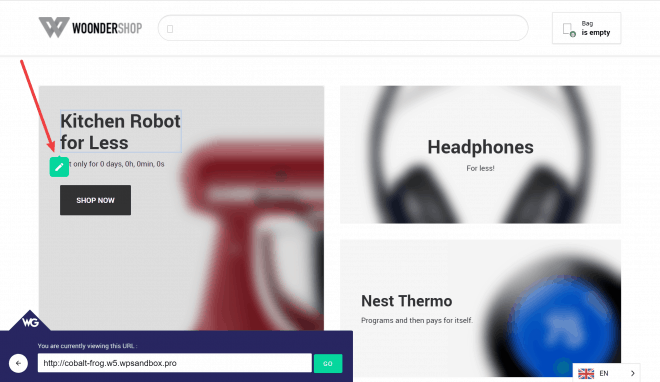
Otworzy się wyskakujący interfejs, w którym możesz zarządzać tłumaczeniem tego ciągu:
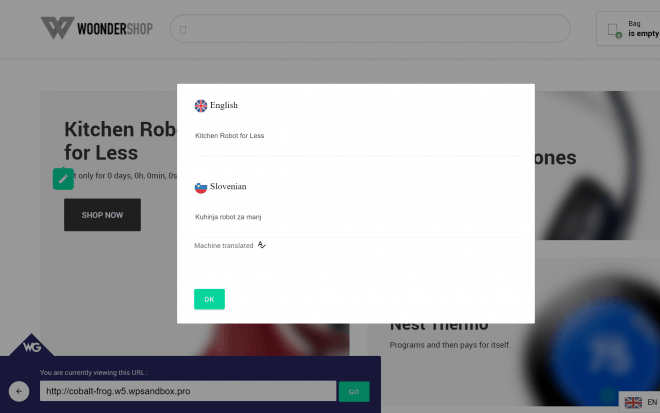
Weglot automatycznie synchronizuje Twoje zmiany z WordPress
Niezależnie od tego, czy używasz Listy tłumaczeń , czy Edytora wizualnego , Weglot automatycznie zsynchronizuje wszelkie zmiany z Twoją działającą witryną WordPress, a zmiany te będą widoczne dla odwiedzających witrynę niemal natychmiast.
Przetłumacz swoją witrynę WordPress już dziś!
Niezależnie od tego, czy prowadzisz sklep WooCommerce z WoonderShop, czy jakikolwiek inny rodzaj witryny WordPress, korzystanie z wielojęzycznej wtyczki WordPress daje Ci szansę:
- Pozwól odwiedzającym przeglądać Twoją witrynę w ich ojczystych językach.
- Docieraj do nowych użytkowników w wyszukiwarce Google, umieszczając swoje treści w rankingu w nowych językach.
Dzięki wielojęzycznej wtyczce Weglot WordPress dodanie wielojęzycznej wtyczki do witryny jest łatwiejsze niż kiedykolwiek. Spróbuj i zacznij kontaktować się z odwiedzającymi w nowym języku!
